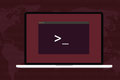ポート番号で Linux プロセスを強制終了する方法
公開: 2022-10-08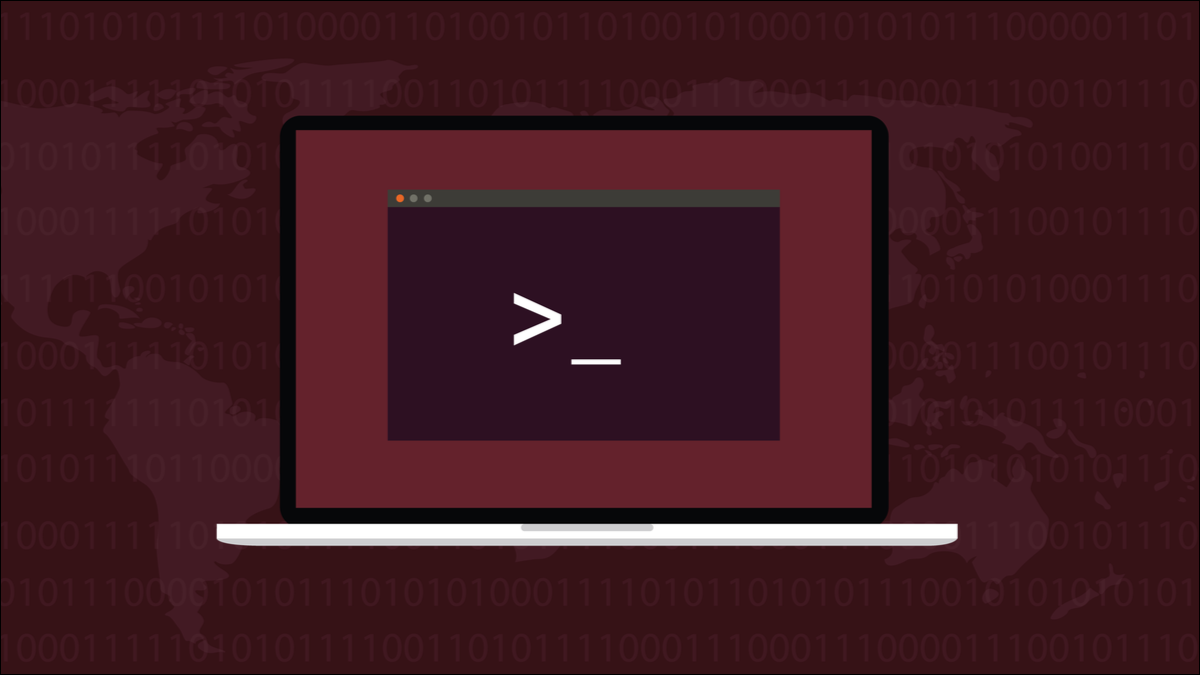
Linux プロセスを強制終了するには、その ID または名前が必要です。 使用しているポートしかわかっていない場合でも、それを強制終了できますか? はい、いくつかの異なる方法で。
キルプロセス
Linux プロセスが応答しなくなることがあります。 正常に動作しなくなるか、動作し続けてもシャットダウンの要求を無視するか、メモリ、CPU、またはネットワーク帯域幅を浪費し始める可能性があります。
動機が何であれ、Linux コマンド ラインからプロセスを強制終了する方法があります。 古典的な方法は、終了したいプロセスのプロセス ID を指定して kill コマンドを使用することです。 killコマンドにはいくつかの近親者があります。 pkillコマンドはプロセスを名前で強制終了し、 killallは名前の一部を共有しているプロセスをすべて強制終了します。
プロセスについて知っていることは、コンピューターのポートを使用していることだけである場合でも、プロセスを特定して強制終了する方法があります。 ネットワーク用語では、「ポート」は、CAT5 または 6 ネットワーク リードなど、端にプラグが付いたケーブルを挿入する物理的な接続を意味する場合もあれば、ソフトウェア ポートを意味する場合もあります。
ソフトウェア ポートは、ネットワーク接続の最後の部分です。 デバイスの IP アドレスは、コンピュータまたは他のネットワーク アプライアンスを識別します。 コンピュータ内のアプリケーションは、異なるポートを使用します。 これらは、別のレベルの粒度を提供します。 ネットワーク トラフィックは、IP アドレスを使用して正しいコンピュータに到達し、ポート アドレッシングを使用して正しいアプリケーションに配信できます。
これは、ホテルに到着した郵便物が仕分けされ、適切な部屋に届けられるようなものです。 IP アドレスはホテルの住所のようなもので、部屋番号はポート番号のようなものです。
ポートでネットワーク アクティビティが表示され、それを生成しているプロセスを認識できない場合、またはその動作に問題があるか疑わしい場合は、そのプロセスを強制終了することをお勧めします。 ポート番号しかわかっていない場合でも、プロセスを追跡して強制終了できます。
socat で接続を作成する
いくつかの接続を強制終了するために、 socatを使用して、さまざまなプロトコルを使用するネットワーク接続を作成します。 socatをインストールする必要があります。 Ubuntu にインストールするには、次のコマンドを使用します。
sudo apt install socat

Fedora ではdnfを使用します。
sudo dnf install socat

Manjaro では、次のように入力する必要があります。
sudo pacman -S socat

socatの構文は、少し長くなりましたが、簡単です。 送信元アドレスと宛先アドレスを提供する必要があります。 これらのそれぞれについて、プロトコル、IP アドレス、およびポート番号を提供する必要があります。 ソースまたは宛先として STDIN または STDOUT を置き換えることができます。
このコマンドは、ポート 7889、ループバック IP アドレス 127.0.0.1、および STDOUT 上の TCP リスニング ソケット間の接続を作成します。 アンパサンド「 & 」はコマンドをバックグラウンドで実行するため、コマンド ラインへのアクセスを維持できます。
socat tcp-listen:7889,bind=127.0.0.1 stdout &

異なるプロトコルを使用する少数のソケットを選択できるように、さらに 2 つの接続を作成します。 UDP 接続と SCTP 接続を作成します。 変更されるコマンドの唯一の部分はプロトコルです。
socat udp-listen:7889,bind=127.0.0.1 stdout &
socat sctp-listen:9999,bind=127.0.0.1 stdout &
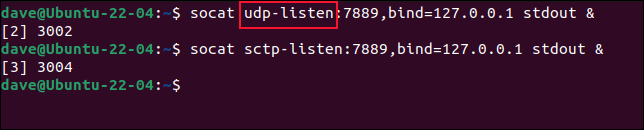
関連: TCP と UDP の違いは何ですか?
キルの使用
もちろん、プロセスの ID がわかっていれば、 killを使用してプロセスを終了できます。 PID を見つけるには、 lsofコマンドを使用できます。
TCP プロトコルを使用しているポート 7889 のプロセスの詳細を一覧表示するには、次のように-i (インターネット アドレス) オプションを使用します。
lsof -i tcp:7889
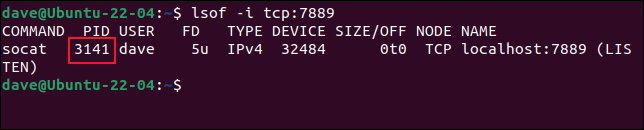
このプロセスの PID は 3141 で、これをkillで使用できます。
sudo kill 3141
パイプを使えば、いくらか手間を省くことができます。 lsofの出力をawkにパイプし、目的のポート (7889) を含む行を検索し、その行の 2 番目のフィールドを出力するようにawkに指示すると、PID が分離されます。
lsof -i tcp:7889 | awk '/7889/{print $2}' 

次に、 xargsを使用して、 awkからの出力をkillコマンドにパイプできます。 xargsコマンドは、パイプされた入力を受け取り、それをコマンド ライン パラメーターとして別のコマンドに渡します。 killコマンドでxargsを使用します。
lsof -i tcp:7889 | awk '/7889/{print $2}' | xargs kill 
視覚的なフィードバックはありません。 典型的な Linux のやり方では、良いニュースはありません。 プロセスが終了したことを確認したい場合は、もう一度lsofを使用できます。
lsof -i tcp:7889

lsofは何も報告しないので、そのような関係がないことがわかります。
前のコマンドで「tcp」を「udp」に置き換えるだけで、UDP プロトコルを使用するプロセスを削除できます。
lsof -i udp:7889 | awk '/7889/{print $2}' | xargs kill 
ただし、 lsofは SCTP プロトコルを認識しません。
lsof -i sctp:7889
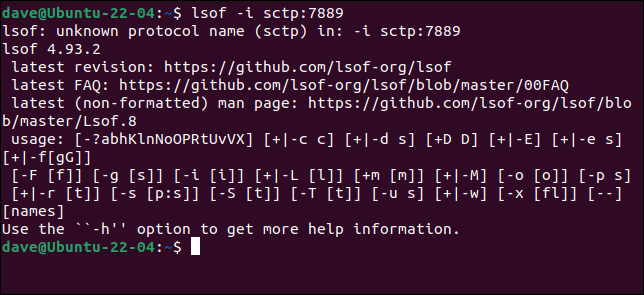
ssコマンドを使用してそれを行うことができます。 -S (SCTP) オプションを使用して SCTP ソケットを検索し、 -a (all) オプションを使用してすべてのタイプのソケット (リッスン、受け入れ、接続など) を検索し、 -p (プロセス) オプションを使用しています。ソケットを使用したプロセスの詳細を一覧表示します。
ss -樹液
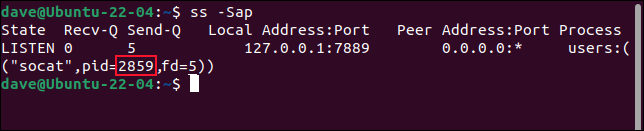
grepとawkを使用してその出力を解析できます。 grepと一部の PERL 正規表現を使用して解析することもできますが、この方法の方がはるかに理解しやすいです。 これを 1 回か 2 回以上使用する場合は、エイリアスまたはシェル関数を作成することになるでしょう。
ssからの出力をgrepにパイプし、ポート番号 7889 を検索しますgrepからの出力をawkにパイプします。 awkでは、 -F (区切り文字列) オプションを使用して、フィールド区切り文字としてカンマ「 , 」を設定しています。 「pid=」を含む文字列を検索し、その文字列から 2 番目のコンマ区切りフィールドを出力します。
ss -樹液 | grep "7889" | awk -F',' '/pid=/{print $2}' 
これにより、文字列「pid=2859」が得られました。
これを再度awkにパイプし、フィールド区切り文字を等号「 = 」に設定して、その文字列から 2 番目のフィールドを出力します。これは等号の後ろのテキストになります。
ss -樹液 | grep "7889" | awk -F',' '/pid=/{print $2}' | awk -F'=' '{print $2}' 
これで、プロセス ID が分離されました。 xargsを使用して、PID をコマンド ライン パラメータとしてkillに渡すことができます。
ss -樹液 | grep "7889" | awk -F',' '/pid=/{print $2}' | awk -F'=' '{print $2}' | xargs kill 
これにより、ポート 7889 で SCTP プロトコル ソケットを使用していたプロセスが強制終了されます。
定着コマンド
fuserコマンドを使用すると、作業が大幅に簡素化されます。 欠点は、TCP および UDP ソケットでしか機能しないことです。 プラス面としては、対処する必要がある最も一般的な 2 つのタイプのソケットです。 fuserコマンドは、チェックした Ubuntu、Fedora、および Manjaro コンピューターに既にインストールされていました。
-k (kill) オプションを使用して、ポートとプロトコルを指定するだけです。 -n (名前空間) オプションを使用してプロトコルとポートを指定するか、「スラッシュ ショートカット形式」を使用してポート番号を最初に指定することができます。
フューザー -n tcp 7889
定着器 7889/udp
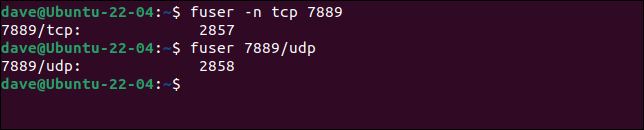
終了したプロセスのポート番号、プロトコル、および PID がターミナル ウィンドウに出力されます。
最初に定着器を試す
おそらく作業中のコンピューターにインストールされ、プロトコルはTCPまたはUDPである可能性が高いため、最も簡単な方法でうまくいく可能性が高くなります.